Come usare Ethernet con il Chromecast per uno streaming veloce e affidabile

Il Chromecast è un dispositivo di streaming davvero fantastico, ma se hai un Wi-Fi crudoso (o nessun Wi-Fi in assoluto) ), avrai una brutta esperienza. Fortunatamente, è semplicissimo aggiungere il supporto Ethernet al Chromecast altrimenti wireless e migliorare la velocità e l'affidabilità della connessione di Chromecast nel processo.
CORRELATO: Come risolvere i problemi comuni di Google Chromecast
Se sei avendo problemi con il tuo Chromecast, puoi sempre seguire la nostra guida alla risoluzione dei problemi di Chromecast per escludere (e potenzialmente risolvere) una serie di problemi. Tuttavia, se si verificano scarse connettività di rete e video che rallentano, c'è una buona probabilità che il colpevole sia il proprio Wi-Fi. Anche se puoi sempre aggiornare il tuo router wireless nella speranza che la soluzione del problema risolva il tuo problema, esiste una soluzione molto più economica che elimina completamente il Wi-Fi dall'equazione: puoi collegare il Chromecast direttamente alla rete cablata per una velocità superiore e affidabilità solida.
Anche se è passato un po 'di tempo da quando hai configurato il Chromecast, probabilmente ti ricordi che il Chromecast è particolarmente sottile e sicuramente non includeva un jack Ethernet. È qui che entra in gioco l'adattatore Ethernet da $ 15 di Google per Chromecast (se disponi di un Chromecast Ultra, viene fornito con uno di questi adattatori, non è necessario alcun acquisto aggiuntivo).

Adattatore in mano, devi semplicemente configurare il Chromecast come faresti normalmente con una piccola regolazione: collega il Chromecast a una porta HDMI libera sul tuo HDTV, collega l'adattatore Ethernet al Chromecast, quindi collega un cavo Ethernet all'adattatore. Quando tutto è collegato, collega l'altra estremità dell'adattatore Ethernet al muro: è la tua nuova fonte di energia.
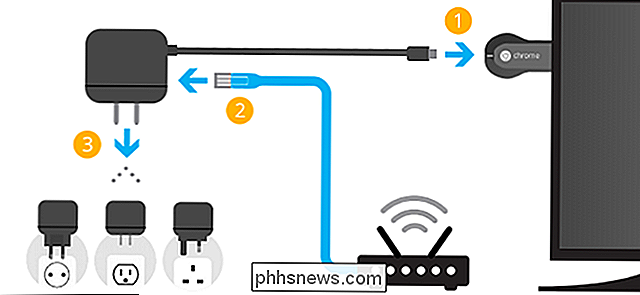
Finché il cavo Ethernet torna al tuo router connesso a Internet (direttamente o tramite la tua casa) cablaggio), sei in affari. Finché il tuo Chromecast cablato e il tuo telefono con connessione Wi-Fi sono sulla stessa rete locale, puoi tornare allo streaming senza perdere tempo.
Ora che il Chromecast è cablato, puoi inviare richieste a Chromecast da altri dispositivi cablati sulla rete (come un server domestico che esegue Plex Media Center o dal desktop con l'estensione Google Cast) anche per un'esperienza cablata dall'inizio alla fine.
Come riorganizzare le icone del canale Roku
Il Roku Channel Store offre centinaia di sorgenti video, per non parlare dei canali nascosti che puoi trovare sul Web. Continua ad aggiungere cose e alla fine avrai più canali di quanti puoi navigare velocemente. Non c'è un modo per spostare i tuoi preferiti, come Netflix e PBS, verso l'alto? Come si vede, c'è.

Come personalizzare le notifiche di Google Calendar sul Web
Google Calendar è indubbiamente un potente strumento per gestire tutto, dagli appuntamenti agli orari, ai promemoria (e tutto il resto). Per quanto sia valido per impostazione predefinita, ci sono cose che puoi fare per rendere il suo sistema di notifica ancora migliore. CORRELATO: Come aggiungere il tuo calendario di Google al calendario su macOS Mentre ci stiamo concentrando maggiormente sulle impostazioni web di Calendar, alcune delle modifiche di cui parleremo possono essere inserite nell'app mobile, in modo da non perdere una notifica personalizzata solo perché sei lontano dal tuo PC.



